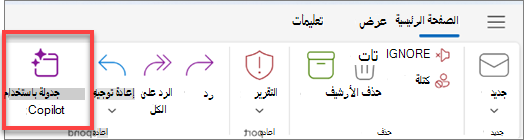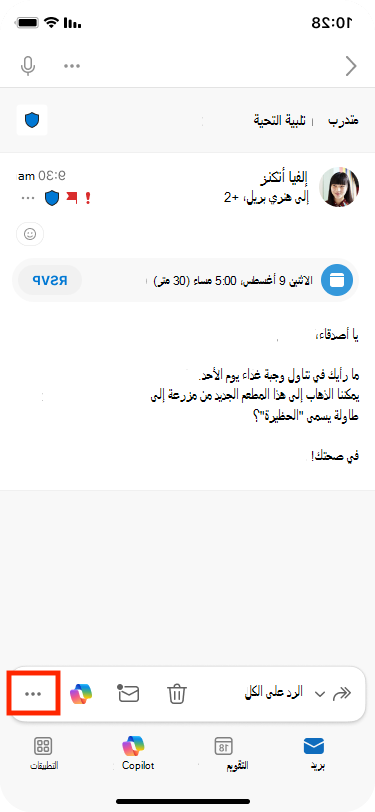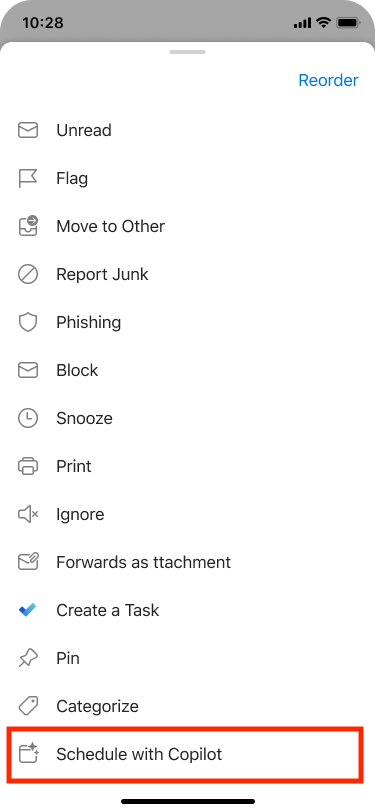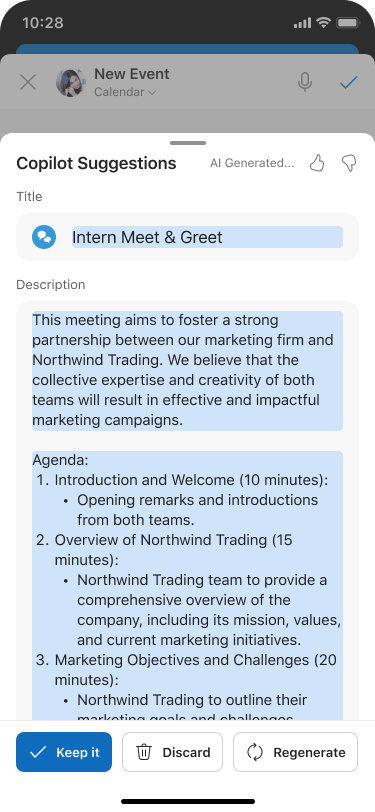يمكن أن يساعدك Copilot في إنشاء الاجتماعات وجداول أعمال الاجتماعات بسرعة، مما يوفر لك الوقت ويبقي اجتماعاتك على المسار الصحيح.
تلميح: هل أنت مهتم بإنشاء اجتماع باستخدام دردشة Copilot؟ راجع جدولة اجتماع باستخدام Copilot.
استخدام Copilot لإنشاء مسودة جدول أعمال الاجتماع
-
إنشاء اجتماع جديد وإضافة عنوان والحضور.
-
مرر لأسفل وصولا إلى وصف اجتماع
-
حدد الزر
-
حدد حقل إدخال المطالبة و:
-
إذا قمت بالفعل بتعيين عنوان الاجتماع وإضافة الحضور، يمكنك تحديد
-
اختر مطالبة مقترحة استنادا إلى عنوانك وحضورك وبني عليها.
-
اكتب مطالبة بشكل صريح بهدف أو نقاط حوار أو تفاصيل اجتماع أخرى لجدول الأعمال الذي تريده.
-
-
بمجرد أن ينشئ Copilot مسودة جدول أعمال، يمكنك اختيار
-
باستخدام
-
استخدم < السابق أو التالي > للتمرير على الرغم من إصدارات جدول الأعمال، وحدد
تلميح: سواء قمت بإنشاء جدول الأعمال أو Copilot يساعدك، يمكنك استخدام Context IQ لجعل Copilot يشير إلى ملفات Microsoft 365 عن طريق كتابة / في مربع النص الرئيسي والاختيار من القائمة المنسدلة. للحصول على معلومات إضافية، راجع استخدام Context IQ للإشارة إلى ملفات معينة وأشخاص والمزيد في Microsoft 365 Copilot.
إنشاء دعوة اجتماع وجدول أعمال من مؤشر ترابط بريد إلكتروني
يجعل Copilot جدولة اجتماع من مؤشر ترابط بريد إلكتروني في Outlook الجديد سريعا وسهلا.
عند استخدام الخيار Schedule with Copilot، يقوم Copilot بتحليل البريد الإلكتروني وإنشاء دعوة اجتماع لك، وملء عنوان الاجتماع وجدول الأعمال، وإضافة مؤشر ترابط البريد الإلكتروني كمرفق. يجري تضمين الأشخاص على مؤشر ترابط البريد الإلكتروني على أنهم حضور للاجتماع، ويمكنك مراجعة الدعوة بسرعة وإضافة معلومات أو تغييرها، ثم إرسالها.
ملاحظات:
-
تتوفر هذه الميزة فقط إذا كان لديك ترخيص Microsoft 365 Copilot (العمل)
-
إذا لم تتمكن من رؤية Schedule with Copilot في أعلى مؤشر ترابط الرسالة، يمكنك إضافته باستخدام إجراءات مخصصة ثم تحديد Schedule with Copilot في Outlook الجديد.
-
افتح محادثة بريد إلكتروني في Outlook الجديد.
-
في شريط الأدوات، حدد Schedule with Copilot.سيقوم Copilot بتحليل مؤشر ترابط البريد الإلكتروني واقتراح عنوان اجتماع وجدول أعمال وتضمين مؤشر ترابط البريد الإلكتروني كمرفق.
-
حدد إدراج لقبول المحتوى الذي اقترحه Copilot (يمكنك تحريره في الخطوة التالية، إذا لزم الأمر).
-
يمكنك مراجعة دعوة الاجتماع، وإجراء أي تغييرات تريد إجراؤها، وعندما تصبح جاهزاً، حدد إرسال.
تلميح: هناك طريقة أخرى للوصول إلى الميزة وهي الانتقال إلى أعلى اليمين، ثم تحديد المزيد من الخيارات > إجراءات الرد الأخرى > الجدول باستخدام Copilot.
ماذا لو لم أرِ أي محتوى في جدول الأعمال؟
إذا لم تتضمن مناقشة البريد الإلكتروني الكثير من المعلومات حول الإجراءات المستقبلية، فلن تتضمن Copilot جدول أعمال في دعوة الاجتماع. كما أنه لا يتضمن محتوى من المناقشات المصنفة على أنها سرية أو التي تحتوي على محتوى قد يكون ضارا أو مسيئة.
في هذه الحالات، تحتوي المسودة على العنوان الأصلي للبريد الإلكتروني، ولكنها لا تتضمن أي محتوى جرى إنشاؤه.
إنشاء دعوة اجتماع وجدول أعمال من مؤشر ترابط بريد إلكتروني
يجعل Copilot جدولة اجتماع من مؤشر ترابط بريد إلكتروني في Outlook الجديد سريعا وسهلا.
عند استخدام الخيار Schedule with Copilot، يقوم Copilot بتحليل البريد الإلكتروني وإنشاء دعوة اجتماع لك، وملء عنوان الاجتماع وجدول الأعمال، وإضافة مؤشر ترابط البريد الإلكتروني كمرفق. يجري تضمين الأشخاص على مؤشر ترابط البريد الإلكتروني على أنهم حضور للاجتماع، ويمكنك مراجعة الدعوة بسرعة وإضافة معلومات أو تغييرها، ثم إرسالها.
-
افتح محادثة بريد إلكتروني.
-
في شريط الأدوات، حدد المزيد من الخيارات ، ثم حدد جدولة باستخدام Copilot. سيقوم Copilot بتحليل مؤشر ترابط البريد الإلكتروني واقتراح عنوان اجتماع وجدول أعمال وتضمين مؤشر ترابط البريد الإلكتروني كمرفق.
-
حدد الاحتفاظ به لقبول المحتوى الذي اقترحه Copilot (يمكنك تحريره في الخطوة التالية، إذا لزم الأمر).
-
راجع دعوة الاجتماع، وقم بإجراء أي تغييرات تريد إجراؤها، وعندما تصبح جاهزا، حدد إرسال.
ماذا لو لم أرِ أي محتوى في جدول الأعمال؟
إذا لم تتضمن مناقشة البريد الإلكتروني الكثير من المعلومات حول الإجراءات المستقبلية، فلن تتضمن Copilot جدول أعمال في دعوة الاجتماع. كما أنه لا يدرج محتوى من المناقشات المصنفة على أنها سرية - أو التي تحتوي على محتوى يحتمل أن يكون ضاراً أو مسيئاً.
في هذه الحالات، تحتوي المسودة على العنوان الأصلي للبريد الإلكتروني، ولكنها لا تتضمن أي محتوى جرى إنشاؤه.
تعرّف على المزيد
الأسئلة المتداولة حول Copilot في Outlook